Как восстановить доступ к жесткому диску, исправить ошибку невозможности открыть жесткий диск

В этой статье мы расскажем, как восстановить доступ к жёсткому диску в случае его сбоя. Давайте пойдём дальше!
Каждый смартфон Android имеет встроенную клавиатуру по умолчанию. Для устройств, использующих стандартный Android, Gboard - лучший вариант. Другие OEM-производители, такие как Samsung или Huawei, предпочитают добавлять свои приложения для клавиатуры. В большинстве случаев эти предустановленные клавиатуры по умолчанию работают довольно прилично и удовлетворяют всем вашим требованиям. Однако чем был бы Android без возможности настройки? Особенно, когда Play Store предлагает вам на выбор широкий спектр различных клавиатурных приложений.
Время от времени вы можете встретить клавиатуру с лучшими функциями и невероятно крутым интерфейсом. Некоторые приложения, такие как SwiftKey, позволяют проводить пальцами по клавиатуре вместо того, чтобы нажимать на каждую букву. Другие предлагают лучшие предложения. Кроме того, существуют такие приложения, как Grammarly keyboard, которые даже исправляют ваши грамматические ошибки при вводе текста. Поэтому вполне естественно, что вы хотите перейти на более качественную стороннюю клавиатуру. В первый раз этот процесс может немного сбить с толку, поэтому мы предоставим пошаговое руководство по изменению клавиатуры по умолчанию. Итак, без лишних слов, приступим.
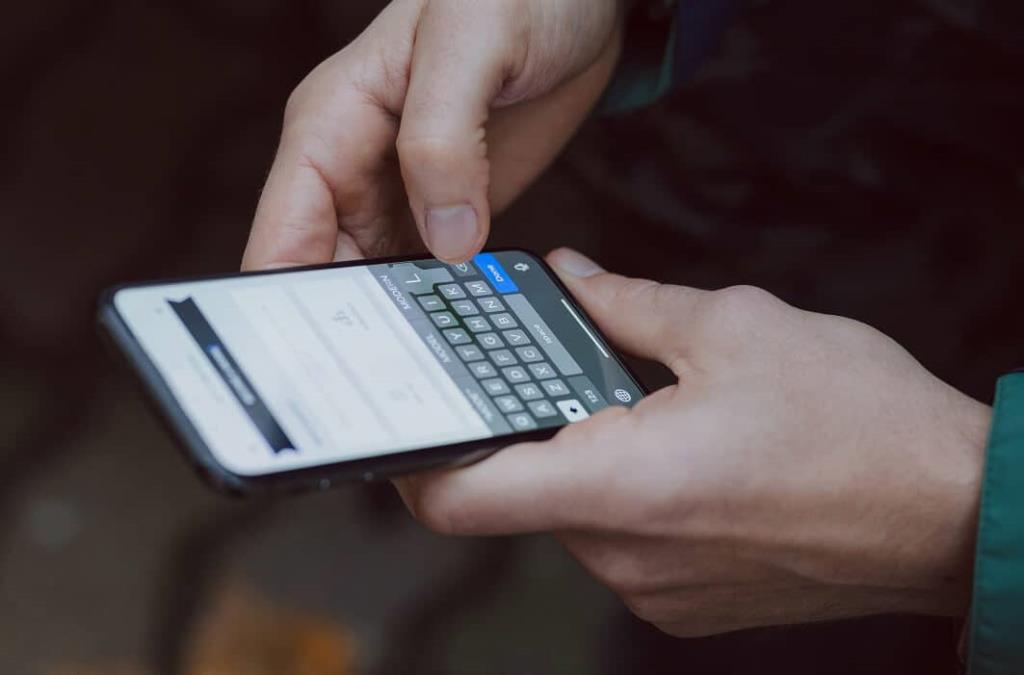
СОДЕРЖАНИЕ
Прежде чем вы сможете изменить клавиатуру по умолчанию на своем телефоне Android, вам необходимо загрузить приложение для клавиатуры. Давайте посмотрим, как можно загрузить приложение для клавиатуры и какие варианты для новой клавиатуры лучше всего:
Первым шагом в изменении клавиатуры по умолчанию является загрузка нового приложения для клавиатуры, которое заменит текущее. Как упоминалось ранее, в Play Store доступны сотни клавиатур. Вам решать, какой из них вам больше подходит. Вот несколько советов, которые вы можете рассмотреть при поиске следующей клавиатуры. Некоторые из популярных сторонних приложений для клавиатуры:
Вероятно, это наиболее часто используемая сторонняя клавиатура. Он доступен как для Android, так и для iOS, причем совершенно бесплатно. Две из самых захватывающих функций SwiftKey, которые делают его настолько популярным, - это то, что он позволяет вам проводить пальцами по буквам для ввода и его интеллектуальное предсказание слов. SwiftKey сканирует содержимое ваших социальных сетей, чтобы понять ваш шаблон и стиль набора текста, что позволяет ему делать более точные предложения. Кроме того, SwiftKey предлагает обширные возможности настройки. Начиная с темы, макета, режима работы одной рукой, положения, стиля и т. Д., Можно изменить почти все аспекты.
Это еще одно минималистичное приложение, которое успело завоевать популярность среди пользователей Android и iOS. Это всего лишь трехстрочная клавиатура, в которой нет пробела, знаков препинания и других дополнительных клавиш. Функцию убранных клавиш выполняют множеством свайпов. Например, чтобы поставить пробел между словами, нужно провести пальцем вправо по клавиатуре. Слово удаляется смахиванием влево, а циклическое переключение предложенных слов - смахиванием вниз. Вам может показаться, что вам придется потрудиться, чтобы познакомиться с различными сочетаниями клавиш и приемами набора текста, но как только вы к этому привыкнете, вам больше ничего не понадобится. Попробуйте сами и посмотрите, сможет ли Fleksy стать вашей следующей клавиатурой.
Если вам нужна действительно красивая клавиатура, GO Keyboard - это то, что вам нужно. Помимо сотен тем на выбор, приложение также позволяет вам установить собственное изображение в качестве фона для клавиатуры. Вы также можете установить собственные тональные сигналы клавиш, что добавит уникальности вашему опыту набора текста. Хотя само приложение бесплатное, за некоторые темы и мелодии придется платить.
Проведите пальцем по экрану
Эта клавиатура впервые представила очень полезную функцию смахивания для ввода, о которой мы говорили. Позже почти все остальные клавиатуры, включая Gboard от Google, последовали их примеру и интегрировали в свои приложения функции смахивания. Это также одна из старейших пользовательских клавиатур на рынке. Свайп по-прежнему популярен и предпочитается многими пользователями Android. Его супер-крутой и минималистичный интерфейс делает его актуальным среди всех своих конкурентов.
Читайте также: 10 лучших приложений для клавиатуры Android
1. Во-первых, откройте Play Store на вашем устройстве.

2. Теперь нажмите на строку поиска и введите клавиатуру .
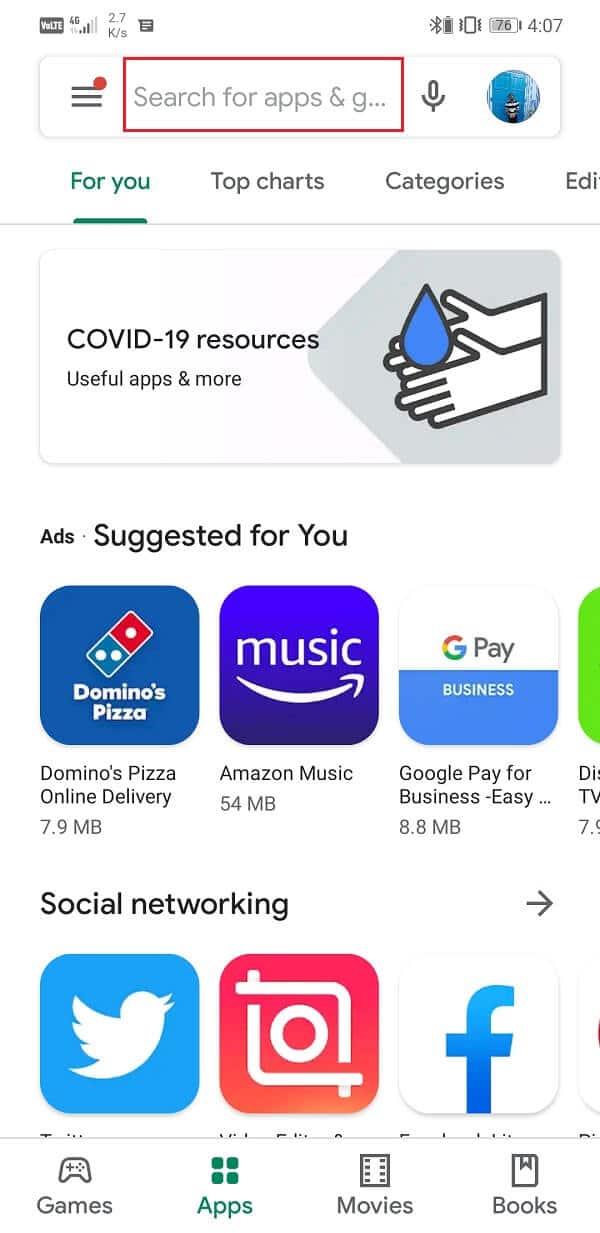
3. Теперь вы сможете увидеть список различных клавиатурных приложений . Вы можете выбрать любого из описанных выше или выбрать любую другую клавиатуру, которая вам нравится.
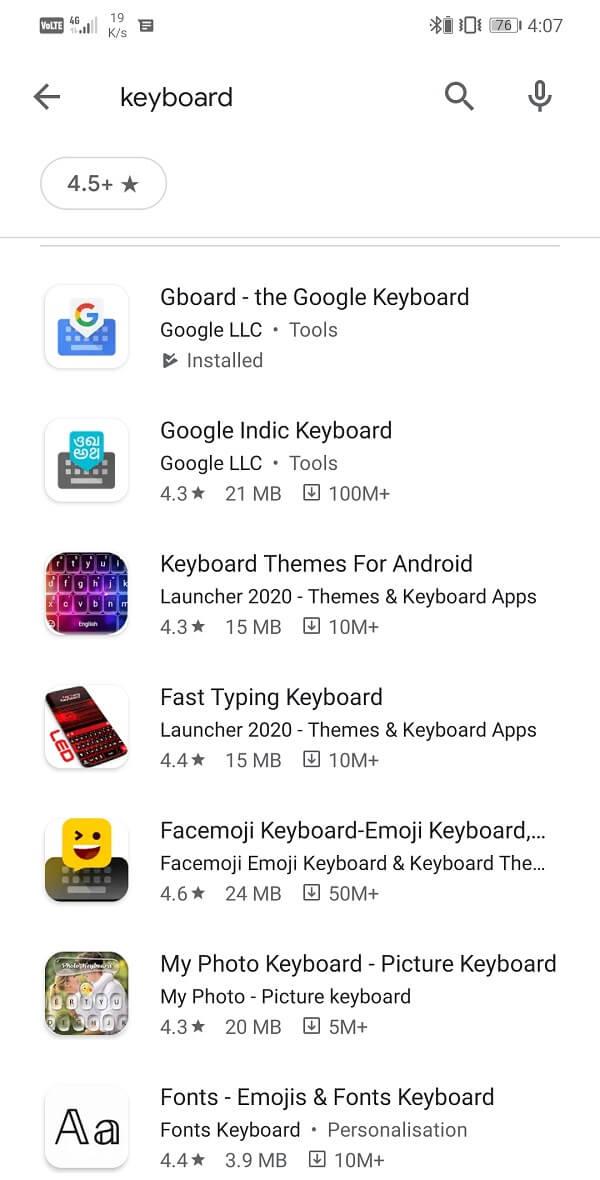
4. Теперь нажмите на любую понравившуюся клавиатуру.
5. После этого нажмите кнопку « Установить» .
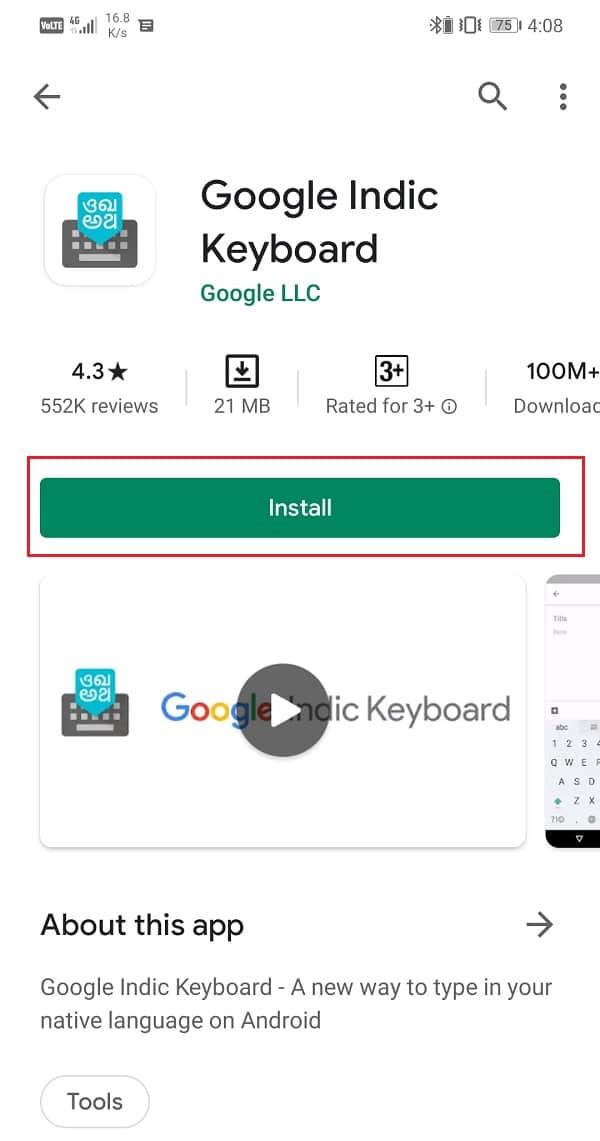
6. После установки приложения откройте его и завершите процесс настройки. Возможно, вам придется войти в свою учетную запись Google и предоставить разрешения приложению.
7. Следующим шагом будет установка этой клавиатуры в качестве клавиатуры по умолчанию . Мы обсудим это в следующем разделе.
Также читайте: 10 лучших приложений для клавиатуры GIF для Android
После того, как новое приложение для клавиатуры установлено и настроено, пора установить его в качестве клавиатуры по умолчанию. Следуйте инструкциям ниже, чтобы узнать, как:
1. Откройте « Настройки» на вашем устройстве.

2. Теперь нажмите на опцию « Система» .

3. Здесь выберите вариант « Язык и ввод» .
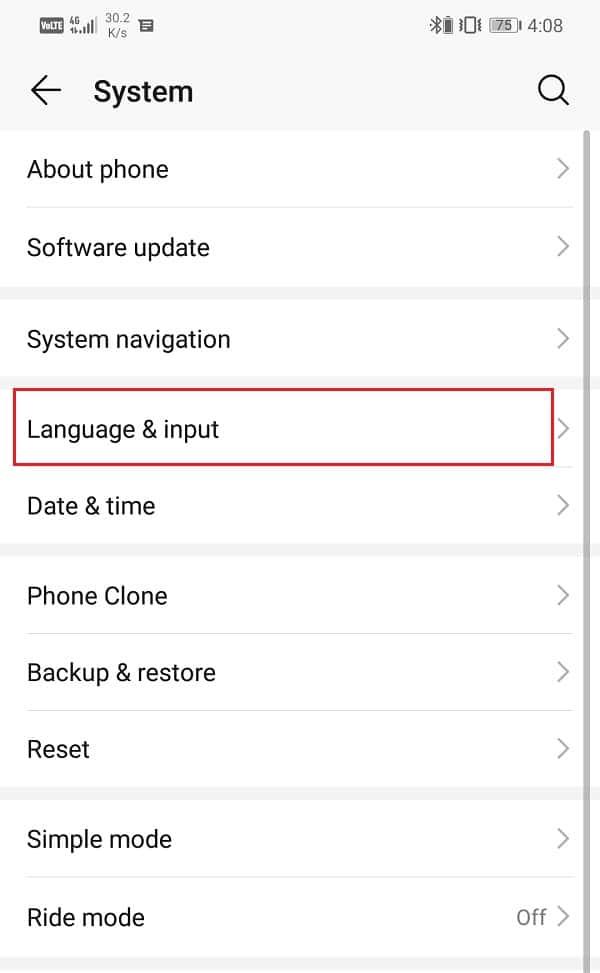
4. Теперь нажмите на вариант « Клавиатура по умолчанию» на вкладке « Метод ввода ».
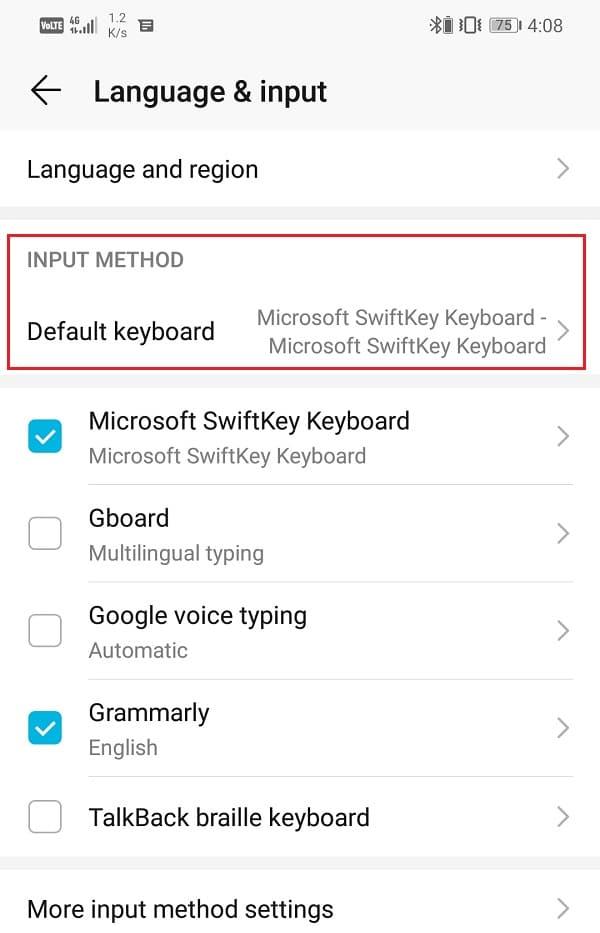
5. После этого выберите новое приложение для клавиатуры , и оно будет установлено в качестве клавиатуры по умолчанию .
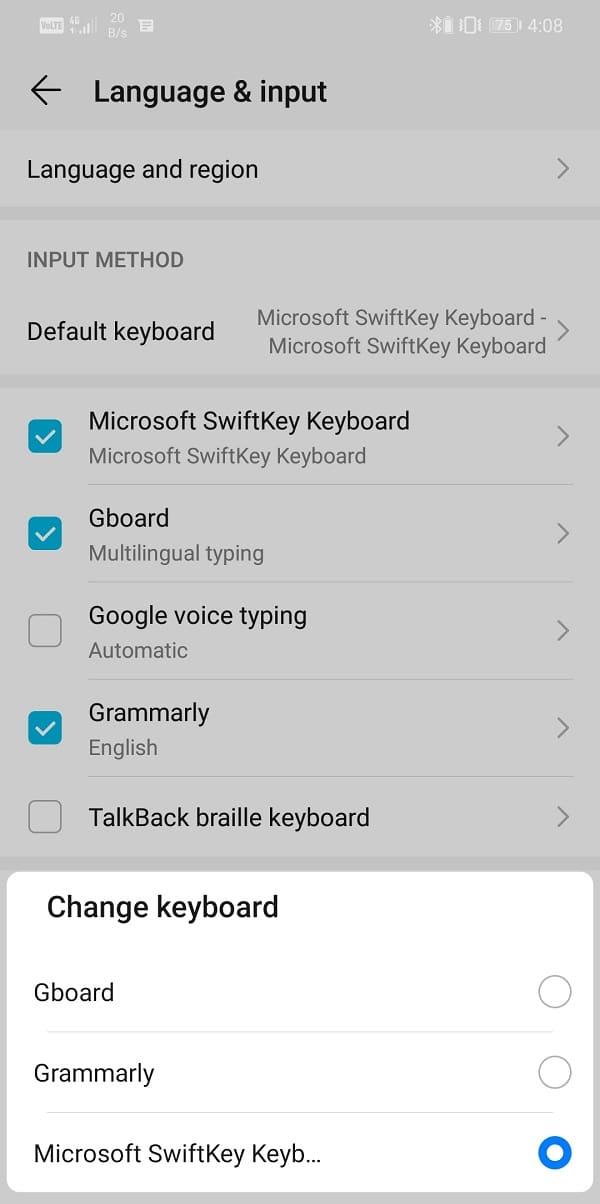
6. Вы можете проверить, обновлена ли клавиатура по умолчанию или нет, открыв любое приложение, которое может вызвать всплывающее окно клавиатуры .
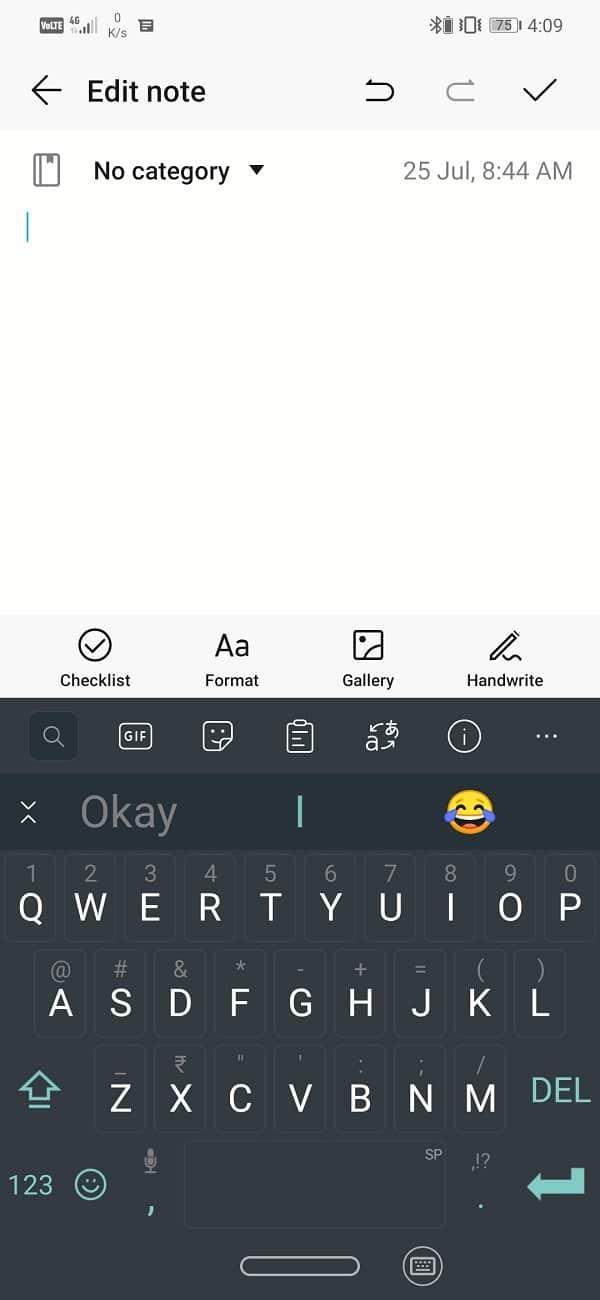
7. Еще одна вещь, которую вы заметите, - это небольшой значок клавиатуры в правом нижнем углу экрана. Нажмите на нее, чтобы переключаться между различными доступными клавиатурами .
8. Кроме того, вы также можете выбрать параметр « Настроить методы ввода» и включить любую другую клавиатуру, доступную на вашем устройстве.
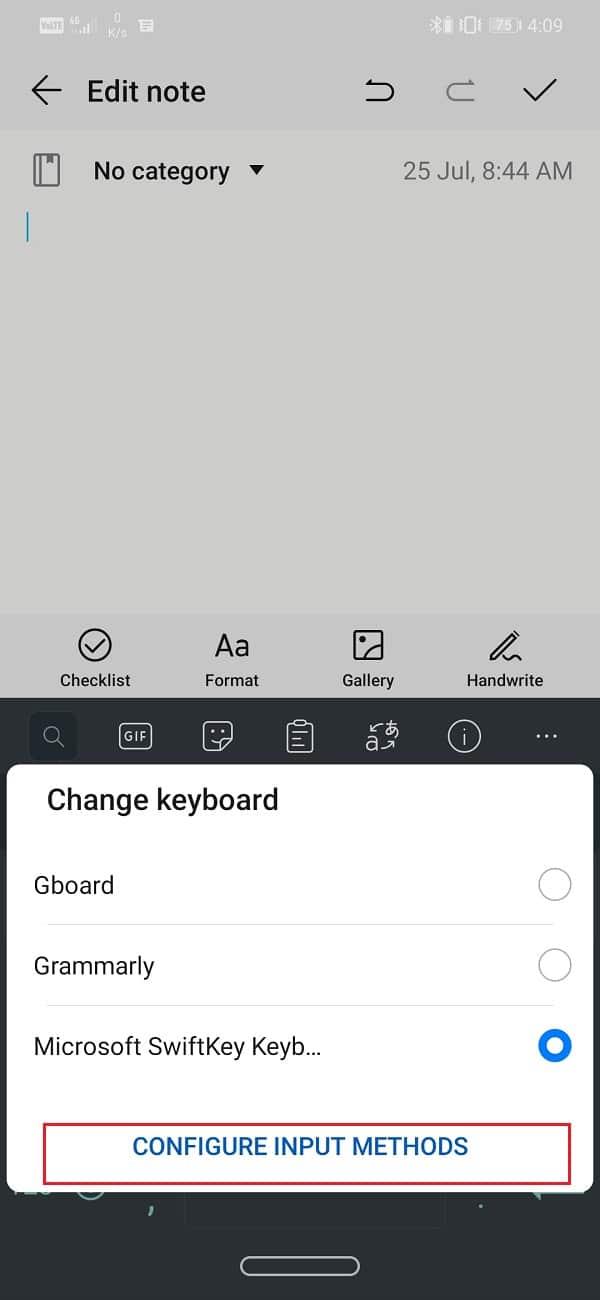
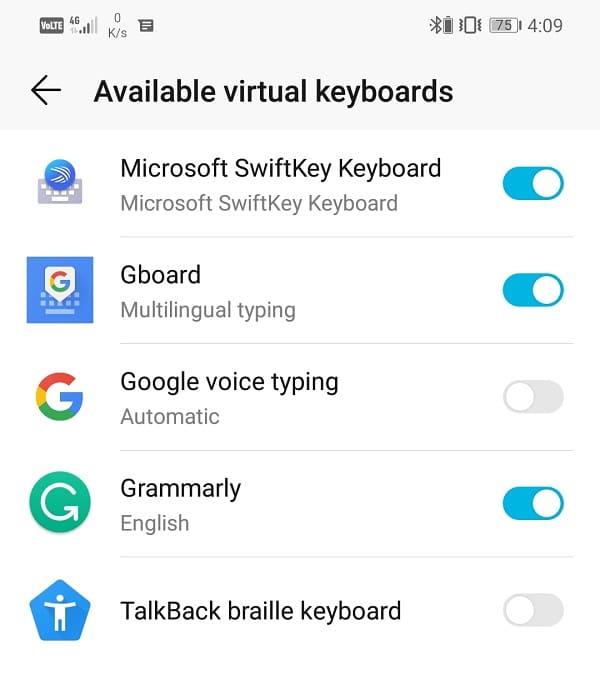
Рекомендуемые:
Что ж, теперь вы обладаете всеми знаниями, необходимыми для изменения клавиатуры по умолчанию на телефоне Android. Мы советуем вам загрузить и установить несколько клавиатур и попробовать их. Взгляните на различные темы и параметры настройки, которые может предложить приложение. Поэкспериментируйте с различными стилями набора текста и макетами и выясните, какой из них лучше всего подходит вам.
В этой статье мы расскажем, как восстановить доступ к жёсткому диску в случае его сбоя. Давайте пойдём дальше!
На первый взгляд AirPods выглядят как любые другие беспроводные наушники. Но всё изменилось, когда были обнаружены несколько малоизвестных особенностей.
Apple представила iOS 26 — крупное обновление с совершенно новым дизайном «матовое стекло», более интеллектуальным интерфейсом и улучшениями в знакомых приложениях.
Студентам нужен определённый тип ноутбука для учёбы. Он должен быть не только достаточно мощным для успешной работы на выбранной специальности, но и достаточно компактным и лёгким, чтобы его можно было носить с собой весь день.
Добавить принтер в Windows 10 просто, хотя процесс для проводных устройств будет отличаться от процесса для беспроводных устройств.
Как вы знаете, оперативная память (ОЗУ) — очень важный компонент компьютера, выполняющий функцию памяти для обработки данных и определяющий скорость работы ноутбука или ПК. В статье ниже WebTech360 расскажет вам о нескольких способах проверки оперативной памяти на наличие ошибок с помощью программного обеспечения в Windows.
Умные телевизоры действительно покорили мир. Благодаря множеству замечательных функций и возможности подключения к Интернету технологии изменили то, как мы смотрим телевизор.
Холодильники — привычные бытовые приборы. Холодильники обычно имеют 2 отделения: холодильное отделение просторное и имеет подсветку, которая автоматически включается каждый раз, когда пользователь ее открывает, а морозильное отделение узкое и не имеет подсветки.
На сети Wi-Fi влияют многие факторы, помимо маршрутизаторов, пропускной способности и помех, но есть несколько разумных способов улучшить работу вашей сети.
Если вы хотите вернуться к стабильной версии iOS 16 на своем телефоне, вот базовое руководство по удалению iOS 17 и понижению версии с iOS 17 до 16.
Йогурт — замечательная еда. Полезно ли есть йогурт каждый день? Как изменится ваше тело, если вы будете есть йогурт каждый день? Давайте узнаем вместе!
В этой статье рассматриваются наиболее питательные виды риса и способы максимально увеличить пользу для здоровья любого выбранного вами вида риса.
Установление режима сна и отхода ко сну, смена будильника и корректировка рациона питания — вот некоторые из мер, которые помогут вам лучше спать и вовремя просыпаться по утрам.
Арендуйте, пожалуйста! Landlord Sim — мобильная игра-симулятор для iOS и Android. Вы будете играть за владельца жилого комплекса и начнете сдавать квартиры в аренду, чтобы улучшить интерьер своих апартаментов и подготовить их к приему арендаторов.
Получите игровой код Bathroom Tower Defense Roblox и обменяйте его на потрясающие награды. Они помогут вам улучшить или разблокировать башни с более высоким уроном.













